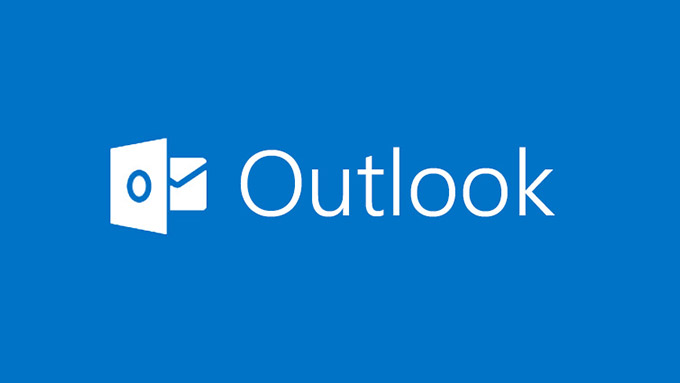
Daha önce bir başka yazımda; Outlook.com ücretsiz mail hizmetinde şifre nasıl değiştirilir.. resimli olarak anlatmıştım. Bu yazımda güvenlik için çok önemli olan telefon numarası ekleme ve telefon numarası değiştirme işleminin nasıl yapıldığını anlatıcam. Eğer aradığınız şey şifre değiştirme ise bu başlığa tıklayarak diğer yazıma ulaşabilir yada okumaya devam edebilirsiniz.
GÜNCEL YÖNTEM! 9 ARALIK 2016
Microsoft Outlook arayüzünde yapılan değişiklikler sonrası telefon ekleme/kaldırma yöntemi değişti. Yeni yol şöyle;
1) Bu bağlantıdan Outlook hesabınıza gidin.
2) Açılan sayfada sağ üstteki Güvenlik ve gizlilik başlığına tıklayın.
3) Açılan sayfada sol taraftan Diğer güvenlik ayarları başlığına tıklayın.
4) Karşınıza eğer güvenlik ile alakalı bir sayfa gelirse alternatif mail veya telefon numaranız yardımıyla bu kısmı geçin.
5) Güvenlik kısmını da geçtiyseniz karşınıza aşağıdakine benzer bir sayfa açılacak. Bu sayfadan telefon numarası ekleyebilir yada ekli numarayı kaldırabilirsiniz.
GÜNCELLİĞİ GEÇMİŞ ESKİ ANLATIM..
1. Öncelikle telefon numarası ekleyeceğiniz yada değiştireceğiniz Outlook yada Hotmail hesabına giriş yapın.
2. Outlook (Hotmail) hesabınızda sağ üstte yer alan dişli simgesine tıklayarak menüden Seçenekler‘e tıklayın.
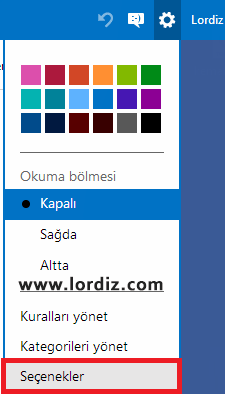
3. Açılan sayfada “Hesabınızı yönetme” başlığı altından Hesap ayrıntıları (parola, adresler, saat dilimi)‘na tıklayın.
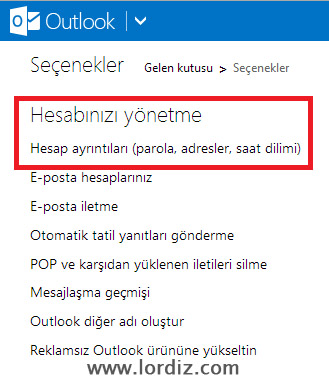
4. Yeni açılan sayfada üst menüden Gizlilik ve Güvenlik sekmesine tıklayın. (Yeni adı Güvenlik ve Gizlilik.)
5. Şimdi karşımıza bazı bağlantılar gelecek. Buradaki ilk başlık Hesap Güvenliği.. Hemen altındaki üçüncü seçenek ise Gelişmiş güvenliği Yönet.. Bu bağlantıya tıklıyor, sonraki aşamaya geçiyoruz.
6. Şimdi karşımıza mevcut hesabın sahipliğini doğrulamamız için bir ekran açılacak. Bu ekranda mail seçeneğine tik koyarak hemen altındaki kutucuğa (bir kısmı görünen) mail adresimizi tam olarak yazacak, Kod gönder butonuna tıklayacağız.
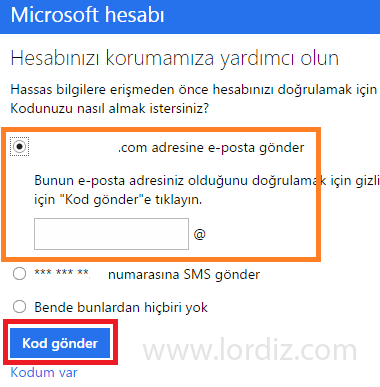
Daha sonra o mail adresini farklı bir tarayıcıda açarak, mailde görünen kodu, kutucuğa yazıp Gönder butonuna tıklayacağız. (Bazı durumlarda bu ekran karşınıza gelmez ve doğrudan bir sonraki adama geçebilirsiniz.)
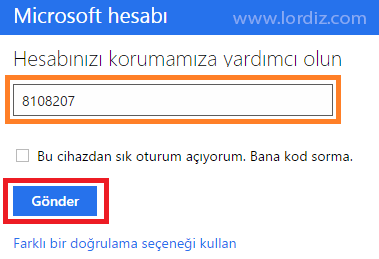
Bu adımdan sonra karşınıza “Güvenlik kodlarını beklemekten sıkıldınız mı?” başlıklı bir ekran gelirse “Hayır teşekkürler” yazısına tıklayarak bu ekranı atlayabilirsiniz.
7. Güvenlik adımını atladığımızda karşımıza Güvenlik ayarları başlıklı sayfa açılacak. Sayfaya baktığınızda hesabınıza tanımlı yedek mail adresini, eğer ekliyse telefon numarasını görebilecek, istediğinizi sağ taraflarındaki Kaldır butonu ile kaldırabileceksiniz.
Ve hemen bu bilgilerin altında aradığınız seçeneği göreceksiniz;
Güvenlik bilgisi ekleyin
Artık telefon numarası ekleyebilir yada ekli telefon numarasını hesaptan kaldırabilirsiniz.
Konuya dair sorularınız olursa yorum panelinden gönderebilirsiniz.
HESAP KURTARMA YARDIM!
Microsoft ekibinden hesap kurtarma için yardım talep etmek zorunda kalırsanız aşağıdaki bağlantıyı kullanabilirsiniz.
https://account.live.com/acsr
>> Outlook.com Bağlı Hesaplar – Yedek Hesap Oluşturma
>> Ücretsiz Outlook.com Mail Hesabı Açmak


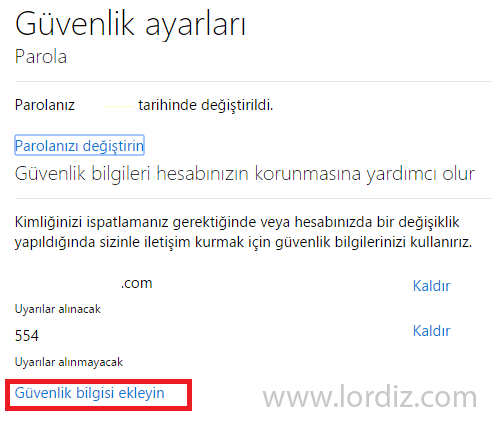
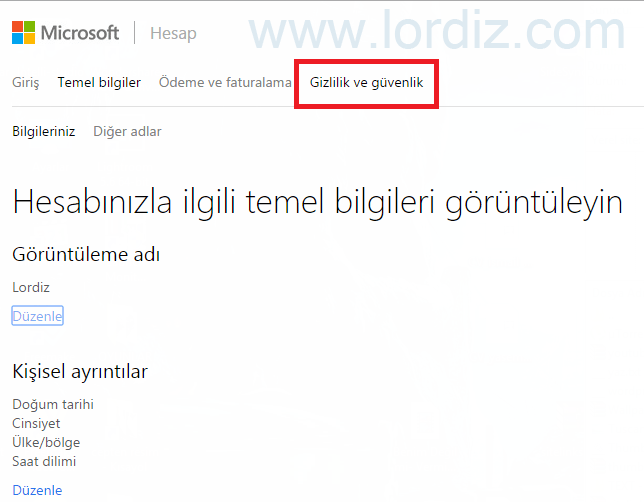
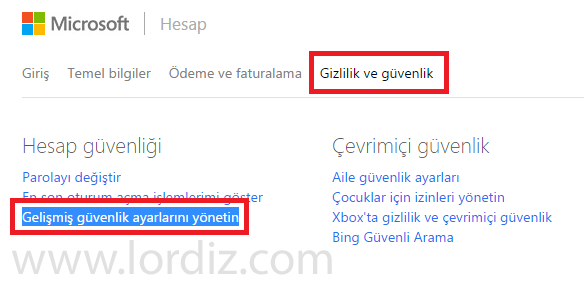
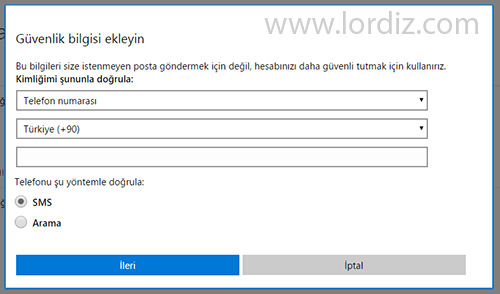






Merhaba
Mail şifremi biliyorum ama telefon numaram değiştiği için gönderilen kodu giremiyorum. diğer yazdığım mail adresimize unuttum konu için yardımcı olur musunuz.
@Mirac; Merhaba. Telefon numaranız değiştiyse yazı sonundaki hesap kurtarma bağlantısı üstünden telefona ve maile erişiminiz kalmadığını ileterek yardım talep edeceksiniz. Başka türlü hesabınızı geri alamazsınız.